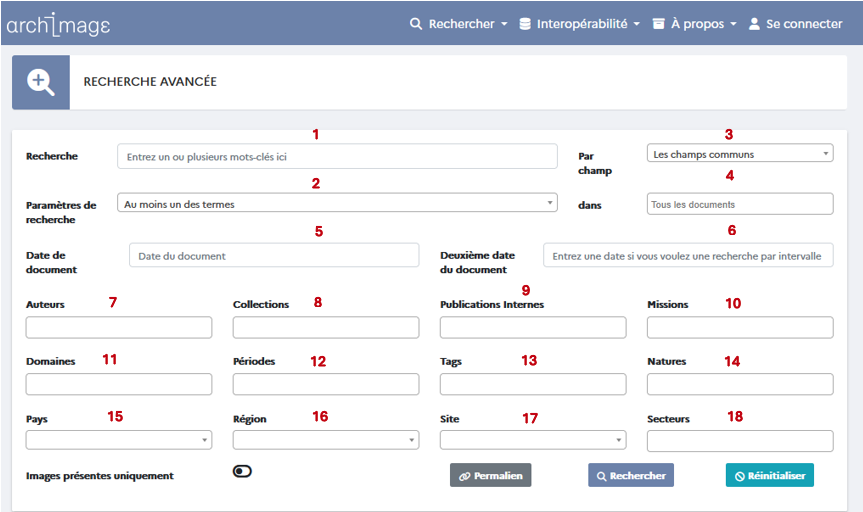Les différents modes de recherche avancée
1. Recherche
Les champ Recherche s'apparente au mode Recherche simple. Tapez le(s) mots-clé(s) que vous souhaitez.
2. Paramètres de recherche
Vous pouvez préciser la nature des relations entre les mots en utilisant le champ Paramètres de recherche :
- Au moins un des termes : ajoute un "ou" entre les mots ; la recherche affichera toutes les notices qui possèdent au moins un des mots tapés
- Tous les termes : ajoute un '"et" entre les mots ; la recherche affichera uniquement les notices possédant tous les mots tapés
- Chaîne exacte : ne prend en compte que les mots ou lettres tels qu'ils ont été écrits (ex : une cote d'archive particulière)
- Commence par : permet d'élagir la recherche à toutes les variantes de termes débutant par la même série de lettres (ex : une recherche "archéolog" ramènera à la fois les notices possédant les termes "archéologie", "archéologue", "archéologique").
- Contient la chaîne : permet d'élagir la recherche à toutes les variantes de termes ayant une succession de lettres identiques, quelle que soit leur position (ex : une recherche "mont" ramènera à la fois les notices possédant les termes "démontage", "démonter", "remontage", "remonter", etc.).
- Terminant par : permet d'élagir la recherche à toutes les variantes de termes finissant par la même série de lettres.
3. Par champ
La recherche peut être étendue ou restreinte à certains champs :
- Les champs communs : il s'agit des champs de la notice minimale, à savoir les champs communs présents dans toutes les notices, quelle que soit leur typologie (archives manuscrites, estampages, etc.) :
- Référence du document
- Domaines
- Pays, Région, Site, Secteur
- Auteur(s), Commanditaire(s)
- Date
- Mission associée
- Tag(s)
- Collection
- Légende
- Publication
- Tous les champs étendus : cette recherche prend en compte tous les champs présents dans toutes les notices, quelle que soit leur typologie.
- Par référence : la recherche est centrée sur la cote du document (ex : DELOS-1-1910). Il est possible de ne taper que les premières lettres de la série ou du fonds concerné pour faire afficher tous les documents qui s'y rapportent (ex : DELOS).
- Par légende : il convient de taper les mots-clés en lien avec votre thème de recherche (ex : bol, coupe), avec la possibilité d'affiner les résultats par le champ Paramètres de recherche (ex : tous les termes).
- Par bibliographie : il est possible d'interroger par numéro de référence au sein d'un corpus épigraphique défini (ex : CID I, 1).
- Par commentaire : il convient de taper les mots-clés en lien avec votre thème de recherche.
- Par publication : cette option permet de rechercher la référence d'une publication, du titre à la page de l'illustration (ex : BCH 28, 1904, p. 369, fig. 1).
Le travail d'alignement des références bibliographiques avec le catalogue des éditions est en cours. Une autre option est disponible en interrogeant le champ 9. Publications internes ou en optant pour le mode Recherche par publications.
- Par lieu de conservation : ce paramètre permet de rechercher des objets conservés dans des musées ou réserves précises (ex : Musée de Délos).
- Par identifiant interne : cette recherche est centrée sur le numéro de notice attribué par la base Archimage (ex : 1213395).
4. Dans
Ce paramètre centre la recherche sur les différentes collections de documents, et permet de choisir plusieurs occurrences parmi :
- Archives manuscrites
- Audio
- Modèles 3D
- Photothèque
- Planothèque
- Estampages
- Tableur (et bases de données)
- Texte
- Vidéo
5. Date du document
Ce paramètre est au format calendrier AAAA-MM-JJ et permet une recherche par date, allant de l'année au jour.
Il sert à déterminer une date unique ou la date de début d'une recherche par dates extrêmes (il convient alors de renseigner le 6. Deuxième date du document).
6. Deuxième date du document
Ce paramètre est au format calendrier AAAA-MM-JJ et permet une recherche par date, allant de l'année au jour.
Il sert à déterminer une date unique ou la date de fin d'une recherche par dates extrêmes (il convient alors de renseigner obligatoirement le 5. Deuxième date du document).
7. Auteurs